設定は「POO'sCacheBack」を参考に
「POO's Netagent」も起動する前にいくつか事前準備が必要だが、すでに「POO's CacheBack」の設定を行っている場合はそれとほとんど同じだ。また「POO's Netagent」もHyperCardを利用するので、HyperCardへの割り当てメモリを大きくしておいた方がいいのも同様。ここで独自に必要なのは「PPPop」のインストールだが、設定は特に必要ない。
「POO's Netagent」を起動し、画面13のウィンドウが開いたら、設定を開始する。まず、[Preferences]のボタンをクリックして設定画面を呼び出し、上から順番に設定していこう。なお「POO's Netagent」と「POO's CacheBack」はリンクして使うので、両方に共通する項目は必ず同じに設定にすること。
一番上の[Where is Netscape Navigator?]から[Where HyperCard?]までは、「POO's CacheBack」と同じ。
|
|
[Where is Cache Back?]には「POO's CacheBack」を指定。その右隣の[Where Your Local Files?]は、前述の「POO's CacheBack」で指定したのと同じフォルダを指定する。ここで指定したフォルダが異なると、更新情報リストがうまく生成できなくなる。[Where is PPPop?]は、「PPPop」をインストールした場所を指定しよう。
|
|
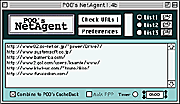
画面13●「POO's Netagent」の設定画面
|
<INFORMATION>
POO's Netagent: 作者のホームページ
|